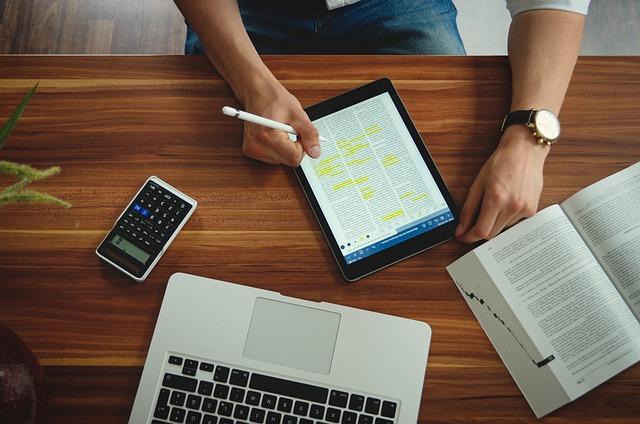表格怎么移动行的位置详尽指南与实用技巧
在现代办公环境中,表格处理是一项至关重要的技能。无论是使用Excel、GoogleSheets还是其他表格处理软件,掌握如何移动行的位置是提高工作效率的关键。本文将详细介绍如何在不同表格软件中移动行的位置,并分享一些实用的技巧和注意事项。
1.Excel中移动行的位置
1.1使用鼠标拖动
-操作步骤首先,选中你想要移动的行。可以通过点击行号旁边的按钮来选中整行。然后,将鼠标光标移动到该行的边缘,当光标变成一个双向箭头时,按住鼠标左键并拖动到目标位置。
-技巧在拖动过程中,屏幕上会出现一条虚线,显示行的新位置,帮助你更准确地定位。
1.2使用剪切和粘贴
-操作步骤首先,选中你想要移动的行。然后,右键点击并选择剪切选项,或者使用快捷键Ctrl+X。接着,将光标移动到目标位置,右键点击并选择粘贴选项,或者使用快捷键Ctrl+V。
-技巧剪切和粘贴不仅适用于行的移动,还可以用于列的移动,以及单元格内容的移动。
2.GoogleSheets中移动行的位置
2.1使用拖动方法
-操作步骤首先,选中你想要移动的行。然后,将鼠标光标移动到行号上,当光标变成一个双向箭头时,按住鼠标左键并拖动到目标位置。
-技巧与Excel类似,GoogleSheets在拖动过程中也会显示一条虚线,帮助定位。
2.2使用移动选项
-操作步骤首先,选中你想要移动的行。然后,点击右键,在弹出的菜单中选择移动行选项,接着选择上移或下移以及移动的行数。
-技巧这种方法特别适合精确控制行移动的位置,尤其是当你需要移动多行到特定位置时。
3.其他表格软件中的移动行技巧
-LibreOfficeCalc与Excel的操作类似,可以使用拖动或剪切粘贴的方法。
-WPS表格同样支持拖动和剪切粘贴,操作步骤与Excel类似。
4.实用技巧与注意事项
4.1避免数据丢失
在移动行之前,确保你已经保存了工作表。剪切和粘贴操作有时可能导致数据丢失,特别是在涉及公式和链接的复杂表格中。
4.2使用快捷键提高效率
掌握一些快捷键可以大大提高你的工作效率。例如,在Excel中,Ctrl+X用于剪切,Ctrl+V用于粘贴。
4.3使用表格模板
如果你经常需要移动行,可以考虑使用表格模板。这样,你可以预设行和列的布局,避免频繁的移动操作。
4.4保持表格整洁
移动行可能会导致表格的布局混乱。在移动行之后,检查表格的整体布局,确保所有的数据都正确无误。
5.结论
移动表格中的行是提高数据管理效率的重要技能。无论是使用Excel、GoogleSheets还是其他表格软件,掌握上述方法都可以帮助你快速、准确地移动行。通过本文的介绍,你应该已经能够熟练地在各种表格软件中移动行了。记住,熟练掌握这些技巧不仅能够提高你的工作效率,还能帮助你更好地管理和分析数据。